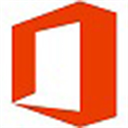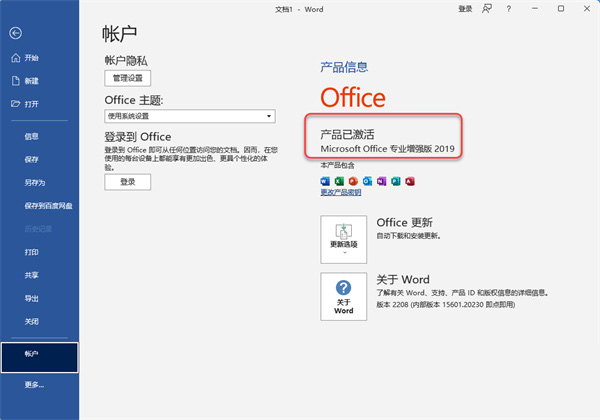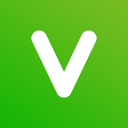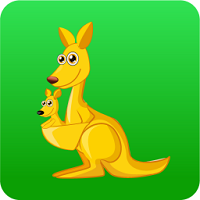软件介绍
Office2019是一款办公软件套装软件,包含了Word、Excel、PowerPointr等常用工具。软件可以用于创建、编辑和格式化各种类型的文档,大量的文本处理工具,处理和分析数据、建立图表和模型等,帮助用户更好地管理和分析数据,提供了多种幻灯片设计模板、主题和动画,可以让用户创建出专业精美的演示文稿,可以满足用户在工作和学习中的各种需求。
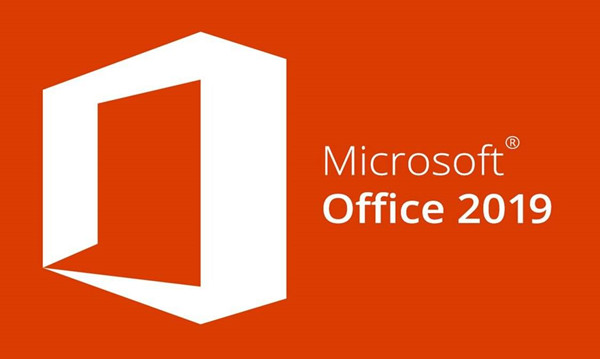
软件特色
1、office2019官方正式版提供了更好的工作环境。
2、拥有更好的表格设计能力。
3、在新版的Excel软件上增加了更好的计算功能。
4、可以在添加函数的时候提供更好的插入方式。
5、内置的函数更加丰富,计算 过程更轻松。
6、对于制作数据模型也是很好用的。
7、office2019在设计PPT方面也更新多种功能。
8、提供了更好的图标设计方案。
9、支持更好的UI界面,滚动查看PPT效果更好。
10、在设计PPT的时候提供了在线插入图标的功能。
11、也提供了一个图标库,方便您轻松插入需要的图标。
12、Word的新版功能也是很多的。
13、提供了界面色彩调整功能,编辑Word效果更好。
14、提供了新的“沉浸式学习模式”。
15、排版文章功能更好,调整文字间距、页面幅度等更好。
16、另外新版的Word也是可以将文章朗读的。
17、增加了新的微软语音引擎,轻松将文字转换语音。
软件功能
1、协同处理文档,通过在 Word、PowerPoint 和 OneNote 中共同创作,查看其他人的编辑内容。提升后的版本历史记录让你可以在编辑进程的过程中回顾文档快照。
2、简化共享,只需单击按钮即可直接从文档中共享。还可使用 Outlook 中的新式附件(从 OneDrive 中附加文件),并在不退出 Outlook 的情况下自动配置权限。
3、Office 跨所有设备运行,跨任何设备查看、编辑、分析和演示 Office 2019文档,从电脑或 Mac 到 Windows 和 Apple?,再到 Android? 电话和平板电脑均可实现。
4、借助“操作说明搜索”查找命令,只需告知 Word、Excel 或 PowerPoint 所希望的操作,“操作说明搜索”功能即可引导你找到命令。
5、使用 Bing 支持的“智能查找”实现实施核查,“智能查找”使用高亮显示的术语和文档的其他上下文信息,以提供来自 Web 的搜索结果,一切操作均在文档中完成。
6、更少点击即可查看见解,使用一键式预测将历史数据迅速转变为未来趋势分析。全新图表有助于直观显示复杂数据。
Office2019怎么安装到d盘
1、按如下步骤进行,修改注册表,保持网速,再恢复注册表,即可安装Office2019到D盘,并顺便激活。

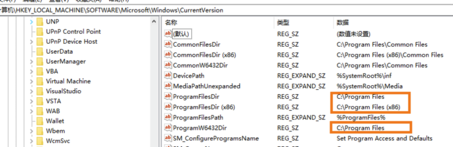

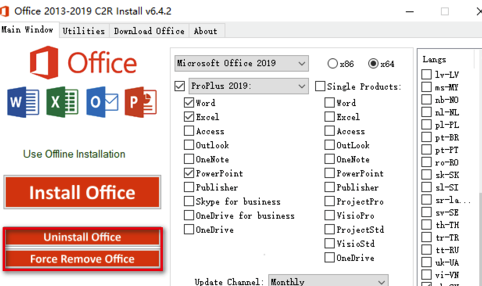
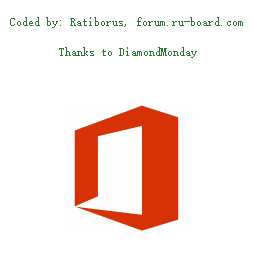
2、原理较为简单,安装到其他盘也是一样
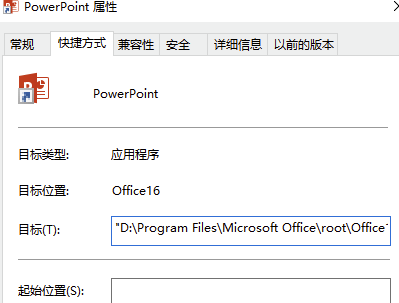

Office2019怎么设置护眼模式
1、在电脑桌面空白处,右键单击,找到并点击“个性化”
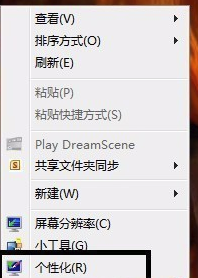
2、在打开的窗口中找到,并点击“窗口颜色”
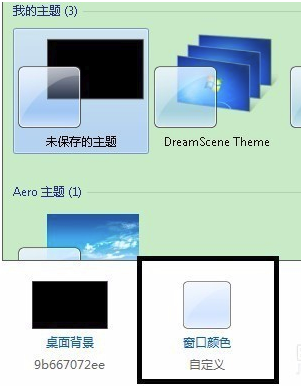
3、再点击“高级外观设置”
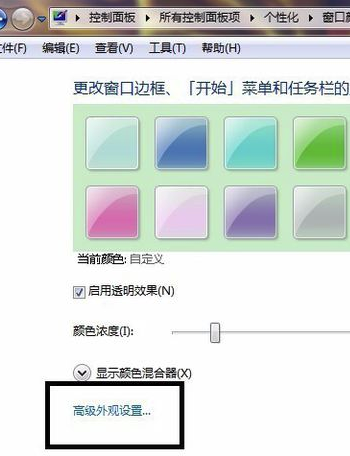
4、会弹出“窗口颜色和外观”窗口
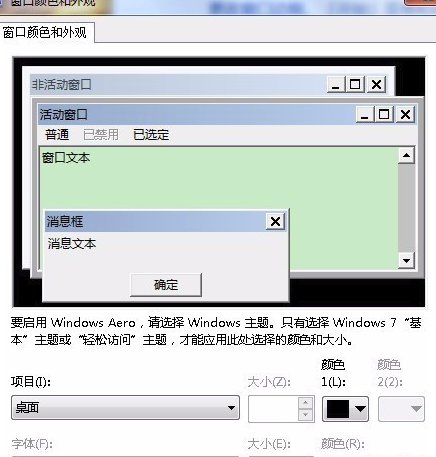
5、找到窗口中的“项目”,单击其下的下拉框,选中“窗口”。
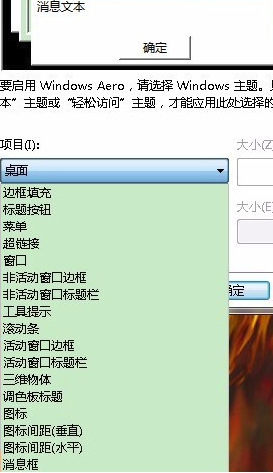
6、在其右侧,找到“颜色”,并点击“其他”
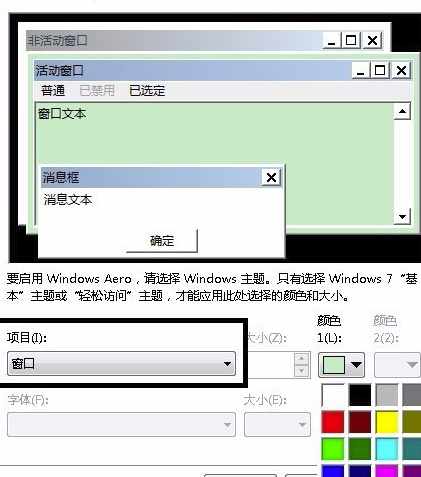
7、在弹出的“颜色”窗口中,分别将
“色调”改为85
“饱和度”改为123
“亮度”改为205
并确定。
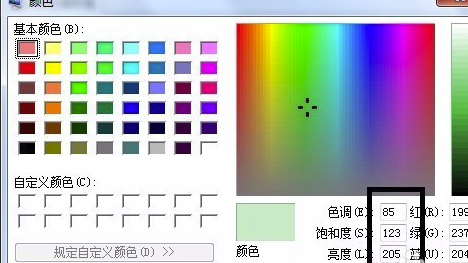
8、好了,新建一个Word或者Excel文档并打开看看吧。
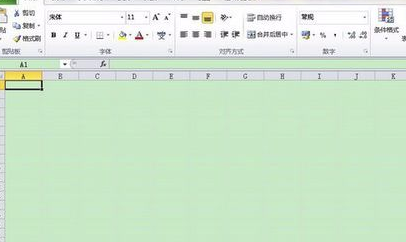
Office2019不显示图标
1、首先,打开“默认程序”,进入控制面板-默认程序窗口后,点击:设置默认程序。
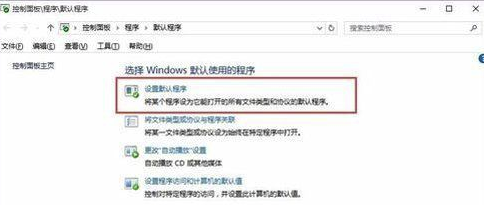
2、在设置默认程序窗口,找到word2016,点击:选择此程序的默认值。
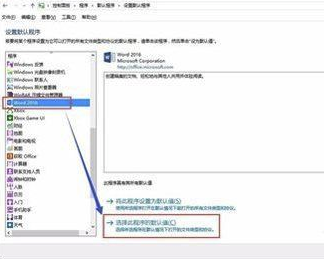
3、进入设置程序的关联,全勾选-确定。
如果上述操作结束后,仍未恢复正常,那么就可以采用更加简单粗暴的方法——修改注册表。
开始菜单》右键菜单点击“运行”》输入“regedit”打开注册表。
然后,检查“HKEY_CLASSES_Root.doc” 中默认键键值是否为“Word.Document.8”。 (针对.doc图标问题)
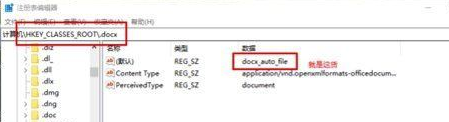
4、检查“HKEY_CLASSES_ROOT.docx” 中默认键键值是否为“Word.Document.12”。 (针对.docx图标问题)
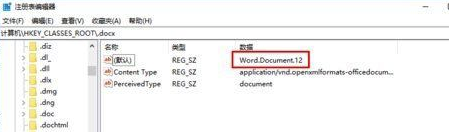
5、最后检查下Wordicon.exe的路径是否准确,检查“HKEY_CLASSES_ROOT\Word.Document.8\DefaultIcon”中默认键键值是否为“你的安装目录\Installer{90140000-0011-0000-0000-0000000FF1CE}\wordicon.exe,11”。 检查“HKEY_CLASSES_ROOT\Word.Document.12\DefaultIcon”中默认键键值是否为“你的安装目录\Installer{90140000-0011-0000-0000-0000000FF1CE}\wordicon.exe,13”。
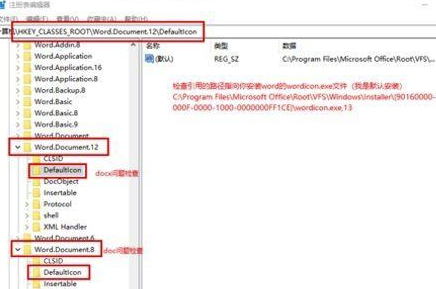
6、完成之后,便可关闭注册表,并重复最开始的操作关联下默认应用,即可恢复正常。
Office2019与WPS的对比
1、Office
Office是针对Windows 10环境从零全新开发的通用应用(Universal App)。包括了Word、Excel、PowerPoint、OneNote、Lync(Skype企业版)、Publisher和Access,Visio和Project。最大的好处就是无广告(也就相当于WPS Office 2019的会员),并且有更多资源下载和特效制作教程,特效网站推荐和海量高端模板。如果文件要求比较高,需要支持的功能比较齐全,Office比较合适,删除图片背景,还有很多方便的插件,以及图片,视频,形状处理效果等是远超WPS Office 2019 的。
2、WPS Office 2019
WPS Office 2019安装包小,傻瓜式安装,各种格式集中展现在一个页面,查找起来比较方便,特有的国人使用习惯。还有云同步功能、电脑、手机同步的使用,也是非常便利的。微信上每日签到就能得会员,可以屏蔽广告,同时使用其他会员功能(比如PDF、图片转Word,PDF直接编辑功能),这些功能对于办公而言,都是非常有用的。
Office2019快捷键大全汇总
一、PowerPoint幻灯片中常用快捷键大全
小写或大写之间更改字符格式:Ctrl+T
更改字母大小写:Shift+F3
应用粗体格式:Ctrl+B
应用下划线:Ctrl+U
应用斜体格式:Ctrl+l
应用下标格式(自动调整间距):Ctrl+等号
应用上标格式(自动调整间距):Ctrl+Shift+加号
删除手动字符格式,如下标和上标:Ctrl+空格键
复制文本格式:Ctrl+Shift+C
粘贴文本格式:Ctrl+Shift+V
居中对齐段落:Ctrl+E
使段落两端对齐:Ctrl+J
使段落左对齐:Ctrl+L
使段落右对齐:Ctrl+R
全屏开始放映演示文稿:F5
转到幻灯片:number:number+Enter
停止或重新启动自动演示文稿:S
结束演示文稿:Esc:或连字符
擦除屏幕上的注释:E
转到下一张隐藏的幻灯片:H
排练时设置新的排练时间:T
排练时使用原排练时间:O
排练时通过鼠标单击前进:M
重新记录幻灯片旁白和计时:R
返回到第一张幻灯片:同时按住鼠标左右键:2:秒钟
显示或隐藏箭头指针:A:或:=
二、Excel表格中常用快捷键大全
移动到工作薄中的下一张工作表:CTRL+Page:down
移动到工作薄中的上一张工作表或选中其它工作表:ctrl+page:up
移动到文件首:ctrL+home
移动到文件尾:ctrL+end
向右移动一屏:Alt+page:down
向左移动一屏:Alt+page:up
切换到被拆分的工作表中的下一个窗格:F6
显示“定位”对话框:F5
显示“查找”对话框:shift+F5
重复上一次查找操作:shift+F4
选中整行:shift+空格
选中整张工作表:ctrl+A
用当前输入项填充选中的单元格区域:ctrl+enter
重复上一次操作:F4或ctrl+y
向下填充:ctrl+d
向右填充:ctrl+r
定义名称:ctrl+F3
插入超链接:ctrl+k
插入时间:ctrl+shift+:
输入日期:ctrl+;
显示清单的当前列中的数值下拉列表:alt+向下键
输入日圆符号:alt+0165
关闭了单元格的编辑状态后,将插入点移动到编辑栏内:F2
在公式中,显示“插入函数”对话框:shift+F3
将定义的名称粘贴到公式中:F3
用SUM函数插入“自动求和”公式:Alt+=
计算所有打开的工作簿中的所有工作表:F9
计算活动工作表:shift+F9
删除插入点到行末的文本:ctrl+delete
显示“拼写检查”对话框:F7
剪切选中的单元格:ctrl+X
粘贴复制的单元格:ctrl+V
插入空白单元格:ctrl+shift++
显示“样式”对话框:alt+`
显示“单元格格式”对话框:ctrl+1
应用“常规”数字格式:ctrl+shift+~
ctrl+shift+!
应用或取消加粗格式:ctrl+B
应用或取消字体倾斜格式:ctrl+I
应用或取消下划线:ctrl+U
应用或取消删除线:ctrl+5
隐藏选中行:ctrl+9
三、Word文档中常用快捷键大全
查找文字、格式和特殊项:Ctrl+F
使字符变为粗体:Ctrl+B
为字符添加下划线:Ctrl+U
删除段落格式:Ctrl+Q
粘贴文本或对象:Ctrl+V
撤消上一操作:Ctrl+Z
重复上一操作:Ctrl+Y
单倍行距:Ctrl+1
双倍行距:Ctrl+2
1.5倍行距:Ctrl+5
在段前添加一行间距:Ctrl+0
段落居中:Ctrl+E
分散对齐:Ctrl+Shift+D
取消左侧段落缩进:Ctrl+Shift+M
创建悬挂缩进:Ctrl+T
减小悬挂缩进量:Ctrl+Shift+T
取消段落格式:Ctrl+Q
创建与当前或最近使用过的文档类型相同的新文档:Ctrl+N